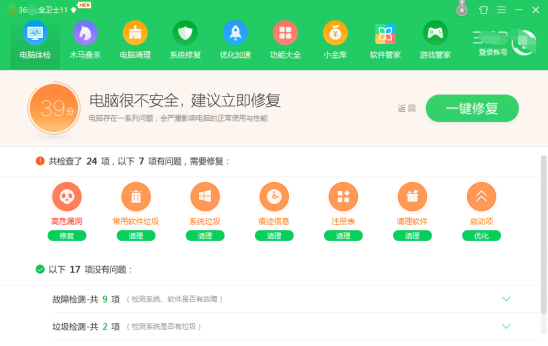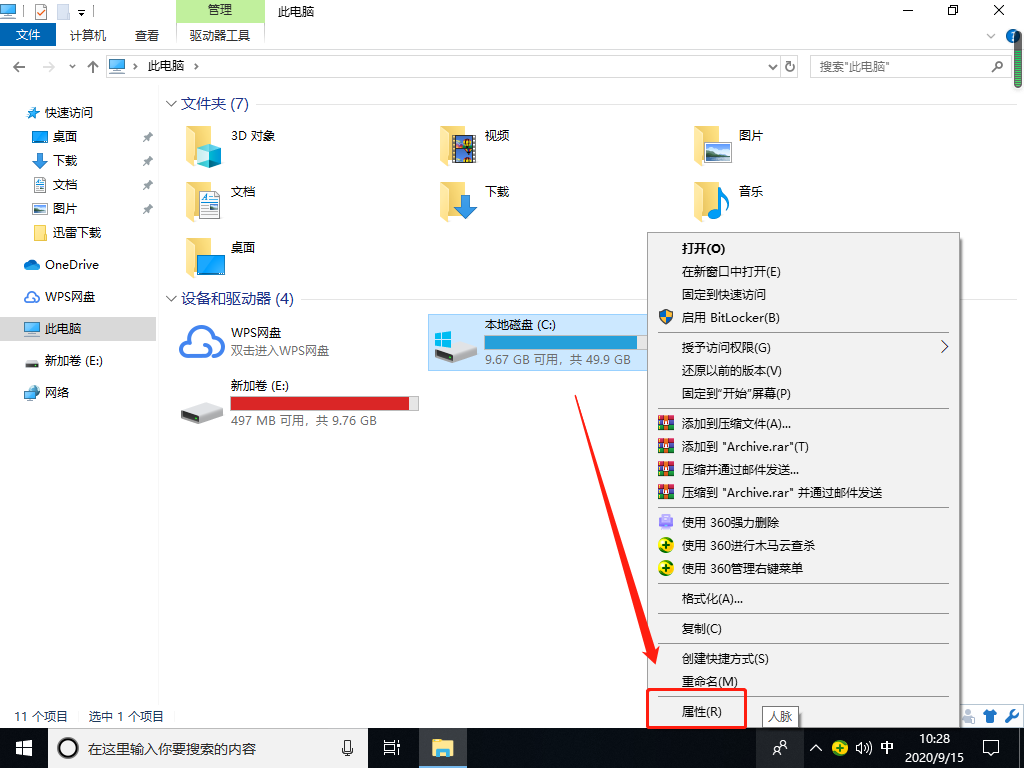想要提高电脑运行速度,除了硬件上面加内存显卡,换固态之外,系统本身如何达到极致的优化,让电脑运行速度变得杠杠的呢?下面下载火(xiazaihuo.com)介绍几种有效提高电脑运行速度的方法。

相关推荐
1、下载火(xiazaihuo.com)一键重装win10系统
2、笔记本重装win10系统
3、台式机一键重装win10系统
win10系统篇
一、关闭自动更新
操作流程:鼠标右击此电脑,点击管理,出现列表找到服务点击后,找到Windows Update右击属性,启动类型改为禁用,然后确定。下图:
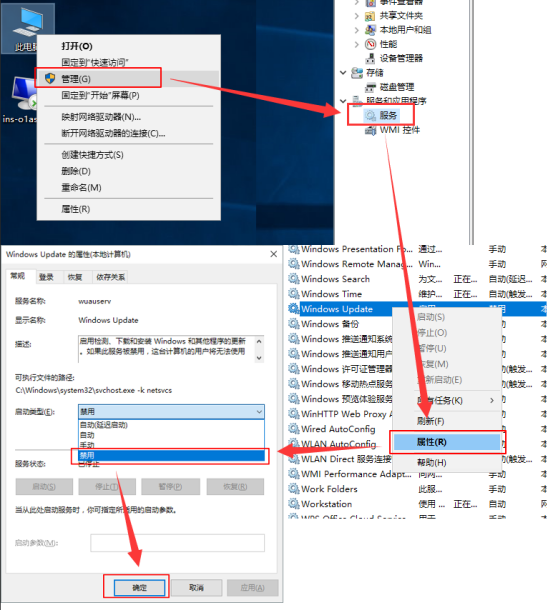
二、设置虚拟内存
操作流程:鼠标右击此电脑,点击属性-高级系统属性,点击高级选项卡,点击性能下方的设置,虚拟内存下方的更改,去掉勾选自动管理所有驱动器的分页文件大小,更改自定义大小,然后确定即可。
PS:一般是虚拟内存设置成物理内存的1.5倍。

三、定期清理垃圾
很多时候电脑运行慢可能是系统垃圾太多,需要养成定期清理的习惯,打开电脑安装的360卫士或者电脑管家,直接全面检测清理垃圾即可。下图:
win7分区工具操作教程
安装win7系统之后,网友会发现电脑上500G的硬盘大多只有两个分区C盘和D盘,这时网友们都会想多分出几个分区来吧?但是很多网友不会分区,那么现在,小编就教大家使用工具来对win7进行分区工具,下面就是

四、重置电脑
操作步骤:按快捷键Win I打开设置界面,点击更新和安全,点击恢复,重置此电脑,按开始按钮。

五、重装系统
一般上述无法解决的,通过重装系统的方法能够快速有效的解决系统运行慢的问题。推荐下载火(xiazaihuo.com)工具。步骤非常简单,快效、安全简单,让您放心使用。下图:

以上就是有效提高电脑运行速度的常见方法,如果还要学习其他电脑系统方面的知识,请持续关注下载火(xiazaihuo.com)系统哦。
电脑开不了机,请不要慌,下载火(xiazaihuo.com)系统会帮您解决,请准备以下工具哦。
相关推荐
1、U盘工具重装win10系统
2、U盘重装win7系统教程
3、U盘重装xp系统教程
4、制作U盘工具安装win8系统
小编教你电脑ie浏览器修复
平时电脑用得多的网民朋友们,也会遇到过浏览器出现故障的问题,要么打开网页特别慢,要么视频无法打开,要么图片显示不出来.遇到这种问题我们该怎么办呢?我们可以将ie一下就好了.下面就是ie浏览器的操作教程了.